Aug 14, 2025 • Categoría: Recuperación de USB • Soluciones probadas
¿Alguna vez tu ordenador te ha jugado una mala pasada y piensas que tus archivos han desaparecido?, ¿Acaso has necesitado con urgencia imágenes o documento importantes y no los encuentras con facilidad? ¿Has intentado ver archivos ocultos o mostrar archivos ocultos y no has tenido éxito?
Seguramente has pasado por alguna o todas estas situaciones y te has quedado en blanco, pues no has encontrado una respuesta rápida a la pregunta: ¿cómo recuperar archivos ocultos o mostrar carpetas ocultas? La buena noticia es que sí es posible recuperar archivos ocultos y, en realidad, es un procedimiento simple.
- Parte 1. ¿Por qué los archivos a veces están ocultos en nuestra ordenador o USB?
- Parte 2. Software seguro y fácil para encontrar los archivos ocultos.
- Parte 3. Pasos para saber cómo recuperar archivos ocultos de la ordenador y USB
- Parte 4. ¿Por qué elegir Recuperar para recuperar sus archivos ocultos?
Parte 1. ¿Por qué los archivos a veces están ocultos en nuestra ordenador o USB?
Pero, antes de ofrecerte la respuesta para que sepas cómo mostrar archivos ocultos, es importante que entiendas por qué, en ocasiones, los archivos están ocultos en el ordenador o USB.
En primer lugar, un archivo oculto es cualquier archivo con el atributo oculto activado y que, por lo tanto, es invisible mientras navegas por las carpetas. Y la razón por la que algunos archivos y carpetas se marcan automáticamente como ocultos es que, a diferencia de otros datos como sus imágenes y documentos, no son archivos que debería cambiar, eliminar o mover.
Estos son a menudo archivos importantes relacionados con el sistema operativo. Hasta este punto todo es normal.
Sin embargo, existen otros casos, pues los archivos pueden desaparecer de tus dispositivos de almacenamiento si se corrompen, si se infectan con malware, si se ocultan sin saberlo o se mueven automáticamente por un programa sin el reconocimiento del usuario.
Lo importante es que sepas que es posible ver archivos ocultos en tu equipo y también recuperar archivos ocultos de USB. Asimismo, esos archivos que realmente han desaparecido y no se han movido u ocultado artificialmente, a menudo se pueden recuperar con un software de recuperación que escanea el disco duro en busca de archivos que ya no están registrados en la tabla de asignación.

Parte 2. Software seguro y fácil para encontrar los archivos ocultos.
Si no encuentras un archivo con facilidad y sospechas que algo irregular ha sucedido. No tienes razones para alarmarte más de la cuenta, pues tienes la posibilidad de recuperarlos con la ayuda de herramientas especialmente diseñadas para estas situaciones. Por ejemplo, el software Recoverit puede resolver el problema y mostrar archivos ocultos, esos que has estado buscando -sin éxito- durante horas.
Pero, ¿qué es Wondershare Recoverit? Se trata de un software para recuperar archivos perdidos o borrados, tanto en tu ordenador como en otros dispositivos de almacenamiento como USB, con una tasa de efectividad de 96% que, además de ser muy fácil de usar.

Recoverit - Mejor Software pare Recuperar los Archivos Ocultos
- Recupera los datos perdidos o borrados, como archivos, fotos, audio, musica, correos efectica y seguramente.
- Soporta recuperación de datos de USB, papelera de reciclaje, disco duro, tarjeta de memoria, cámara digital y videocámaras.
- Capaz de recuperar datos en diferentes situaciones, como eliminados, formateados, de daño de disco duro o sistema, ataque de vírus.
Parte 3. Pasos para saber cómo recuperar archivos ocultos del ordenador y USB
Si necesitas mostrar archivos ocultos, cuanto te haga falta recuperar archivos ocultos de USB o si te urge ver archivos ocultos Windows 7 y te apoyarás con Recoverit solo tienes que seguir los siguientes pasos:
Paso 1 Descarga e instala el software en tu PC o Mac
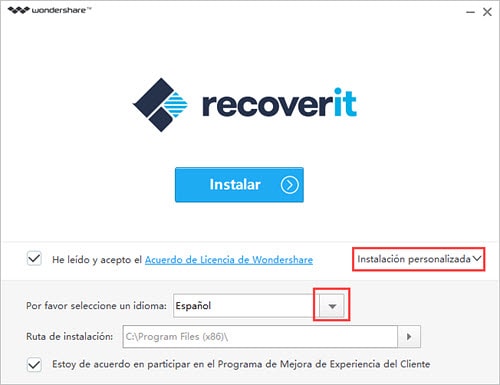
Paso 2 Abre el software y selecciona la ubicación.
Si quieres encontrar los archivos ocultos en la unidad USB o la tarjeta de memoria, por favor selecciónala en "Dispositivos Externos".

No olvides conectar primero tu dispositivo al ordenador.
Paso 3 Analiza la USB.
Haz un clic en el botón "Iniciar" y deja que el programa explore archivos perdidos en tu dispositivo. Aparecerá una lista de archivos reconocidos.

Si no puedes encontrar tus datos, por favor cambia a la "Análisis Profundo", cual empezará un análisis profundo del equipo.
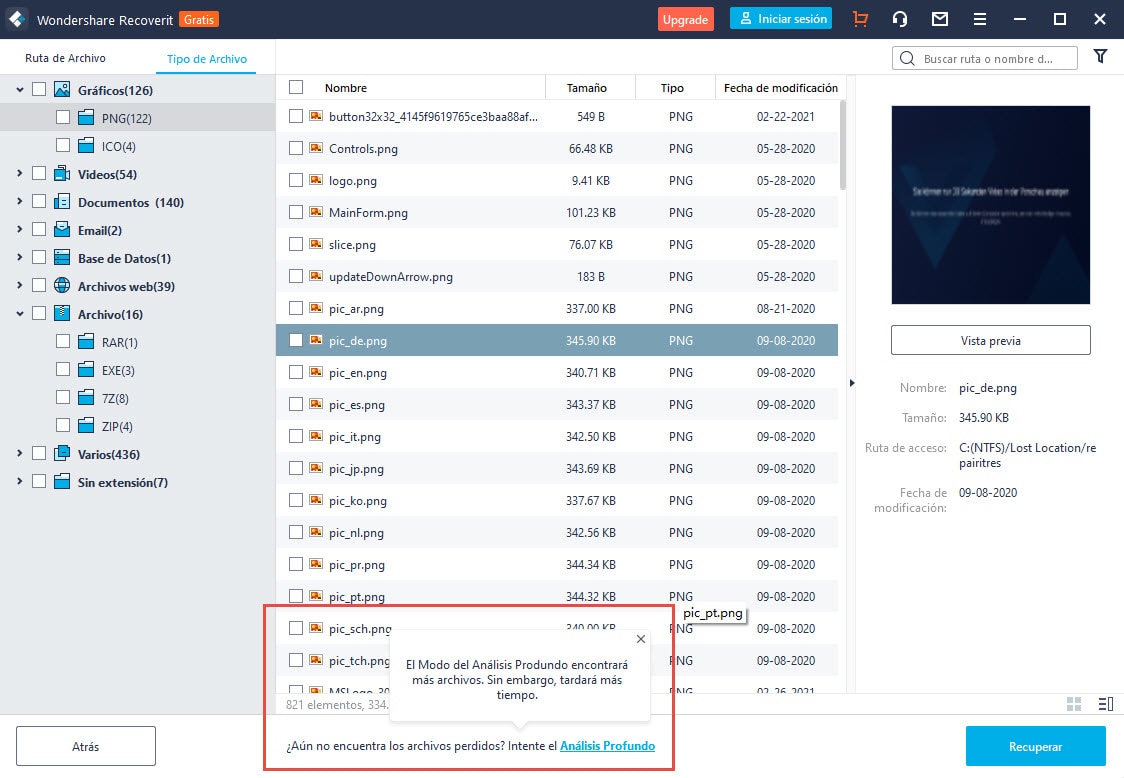
Paso 4 Vista Previa y recupera archivos
Una vez que los archivos perdidos aparezcan, haz una vista previa. Selecciona los archivos que quieras recuperar y márcalos. Finalmente, haz clic en "Recuperar" para descargar los archivos.

Parte 4. ¿Por qué elegir Recoverit para recuperar tus archivos ocultos?
Recoverit te ayuda a solucionar el problema sin importar donde hayan estado almacenados los archivos: disco duro, SSD, RAID, SAN, DAS, unidades USB, tarjetas micro, tarjetas de memoria portátil, escritorio, cámaras, cámaras de video, reproductores de música, discos externo, reproductores de video, iPod, tarjetas CF/SD, unidades Zip, memorias USB, discos Flexibles y otras opciones.
Si tu problema es que no puedes ver archivos ocultos, te está costando mostrar archivos ocultos o no sabes cómo recuperar archivos ocultos y simplemente no entiendes qué es lo que está sucediendo, lo mejor que puedes hacer es usar Recoverit, un software de Wondershare que te enseñará cómo mostrar archivos ocultos.
Soluciones para USB
- Recuperar datos de USB
- 1.Recuperar archivos de USB
- 2.Recuperar USB infectada por virus
- 3.Recuperar datos borrados de USB
- 4.Recuperar Datos de Unidad Raw USB
- Reparar errores de USB
- Formatear USB
- 1.Recuperar desde USB formateado
- 2.Cómo formatear la memoria USB protegida
- 3.Formatear una USB usando CMD
- Consejos para USB





Alfonso Cervera
staff Editor